Llevamos mucho tiempo esperando esta noticia, ya que a muchos usuarios de Raspberry Pi 4 nos apasionan los juegos retro. Y hoy, casi sin avisar, de repente ha aparecido la versión 5.26 de Batocera para Raspberry Pi 4.
Pero esta buena noticia tenemos que tomarla con cautela. La versión 5.26 de Batocera para Raspberry Pi 4 se encuentra en un estado muy temprano, por lo que podemos encontrarnos con algunos fallos y problemas.
De hecho, he estado buscando sin suerte alguna lista de cambios para ver las novedades que nos podemos encontrar en esta nueva versión y no he encontrado absolutamente nada. Lo que si he encontrado es una lista con los emuladores disponibles, por lo que nos podemos hacer una idea de lo que nos vamos a encontrar en esta versión de Batocera para Raspberry Pi 4.
Lo que realmente me ha sorprendido es que, aunque aún no tenemos Recalbox para Raspberry Pi 4, ya podemos tener esta versión beta de Batocera disponible. Aun así, como sé que a muchos os interesa saber exactamente como funciona todo, vamos con eso que es lo interesante. Así que, si tienes tu Raspberry Pi 4B en un cajón, ve sacándola de él. Y si no la tienes ¿A qué esperas?
- Diseño moderno
- La Raspberry Pi sin ventilador y de bajo consumo de energía funciona...
Funcionamiento de Batocera en Raspberry Pi 4
Una vez hemos grabado la imagen beta de Batocera y la hemos enchufado en la Raspberry Pi 4, es el momento de probarla y jugar. Yo normalmente uso RetroPie, por lo que hay algunas cosas que cambian de un sistema operativo a otro, haciendo que algunos procedimientos cambien.
Para empezar, conforme conecto y asocio el mando de Xbox 360 al adaptador ya lo tengo configurado, cosa que lo hace muy cómodo, ahorrándonos tiempo de configuración. Imagino que eso también pasará con mandos compatibles con este, o si no, podemos configurarlo todo desde el menú principal, incluso asociar mandos por Bluetooth.
- ★ Listo para horas de juego real: disfrutarás jugando en Xbox 360 o en el...
- ★ Disfruta de un gamepad de alta precisión para Xbox: con nuestro controlador...
Luego, conectamos Batocera a la WiFi, cosa que podemos hacer desde el menú principal de este. El asistente es muy sencillo, pero una vez conectado, la WiFi es muy inestable, cortándose cada cierto tiempo y haciendo que al final opte por usar un cable de red directo a la Raspberry Pi 4.
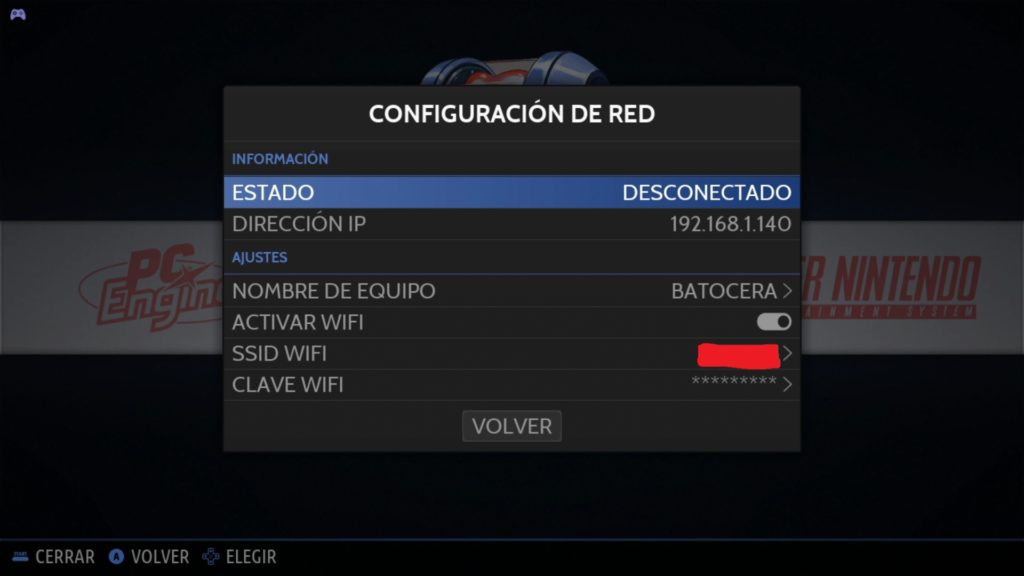
Una vez hemos copiado las ROMs en la tarjeta microSD es hora de probarlas. Desde el propio menú principal podemos reiniciar EmulationStation y ver como aparece todo lo que hemos copiado. Por defecto tenemos música de fondo en los menús, por lo que navegar por los sistemas se nos hará más ameno. Y, una vez encontramos el sistema que queremos, podemos ver vídeos de los juegos si los tenemos descargados.
Una vez arrancado el juego tarda poco en aparecer si funciona. El rendimiento de Batocera es el esperado en una Raspberry Pi 4. Quizás para mí se queda un poco por detrás del que tiene RetroPie, pero la diferencia es mínima.

También nos encontramos con bezels o biseles configurados por defecto. Estos bezels llevan un filtro gris translucido simulando el color de las antiguas pantallas CRT que no me termina de convencer. Por suerte, los podemos desactivar.
Al tratarse de la primera versión beta de Batocera para Raspberry Pi 4, quiero pensar que el tema del rendimiento mejore, aunque me he encontrado con sorpresas, como que solo funcionan los emuladores que se ejecutan usando libretro. PSP solo lleva el emulador PPSSPP sin compatibilidad con esta librería, por lo que a mí no me ha funcionado.
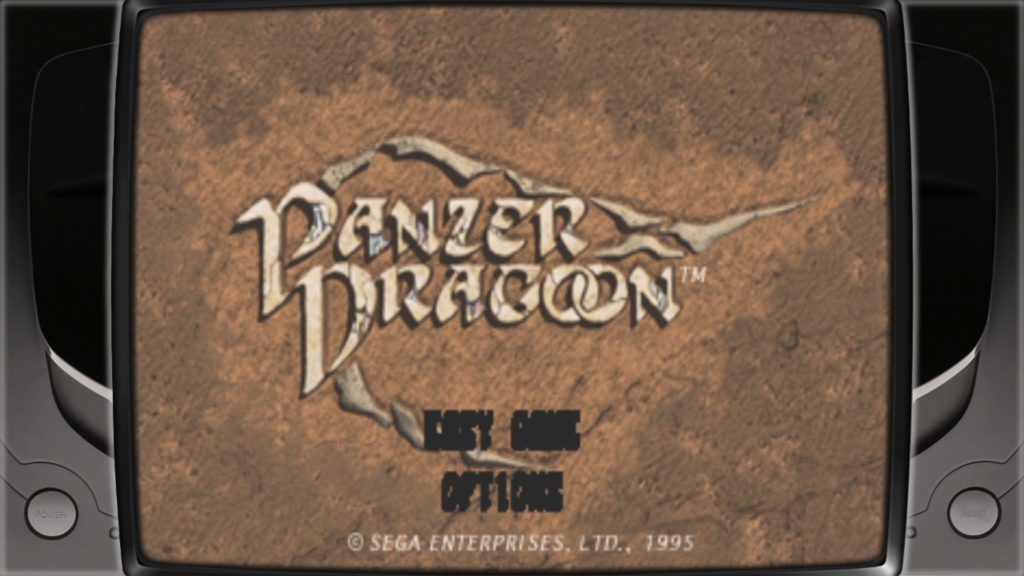
Además, se ha incluido el emulador Yaba Sanshiro para juegos de Sega Saturn, aunque de los 3 que he probado no he conseguido que funcione ninguno más allá del menú principal en Panzer Dragon. Para Nintendo DS no contamos con ningún núcleo, por lo que aún no podremos jugar a los juegos de esta consola usando esta versión de Batocera para Raspberry Pi 4. Por suerte, si que podemos jugar a juegos de Naomi y Atomiswave usando el núcleo de libretro Flycast.
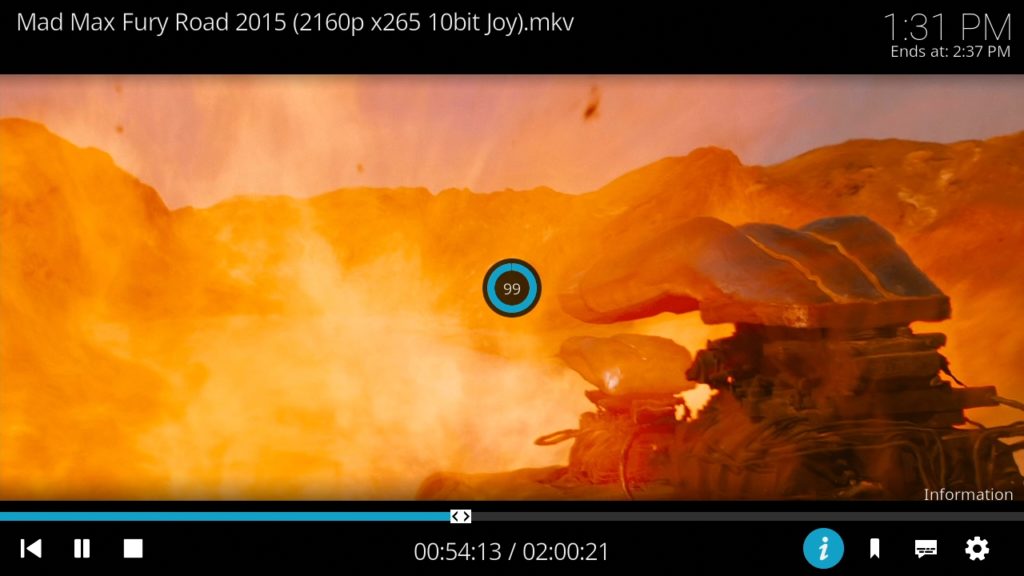
Para terminar con esta pequeña prueba de Batocera para Raspberry Pi 4, vamos a ver como funciona el contenido multimedia. Y es que Batocera 5.26 nos trae la última versión de Kodi disponible actualmente. O sea, la versión 18.6.
Si vamos a usar contenido en 1080p no tendremos ningún problema a la hora de reproducir cualquier archivo. Eso si, cuando se trata del 4K que todos queremos ver en algún momento, aun tratándose de videos con bitrate relativamente bajo, no conseguimos una reproducción fluida como podría pasar usando directamente LibreELEC.
Instalando Batocera para Raspberry Pi 4
Ahora que hemos visto como funciona y unas pocas de las novedades que trae, es hora de que veamos como instalar Batocera en nuestra Raspberry Pi 4. Como en todos los casos, podemos descargarnos la imagen oficial de la sección de descargas de la web de Batocera. Ahí encontraremos un enlace para la versión de Raspberry Pi 4.
Una vez la tenemos descargada solo nos queda grabar la imagen con balenaEtcher o Raspberry Pi Imager y conectarla a nuestra Raspberry Pi 4. En el primer arranque veremos como se ejecutan unos scripts para redimensionar las particiones y aprovechar todo el espacio de nuestra tarjeta microSD.
Y para los que quieran ver este Batocera 5.26 funcionando en una Raspberry Pi 4, os he preparado un vídeo para que la podáis ver en movimiento.
Yo de momento seguiré con RetroPie, pero me sorprende mucho que después de casi un año, no tengamos imagen de Recalbox para Raspberry Pi 4 y si una beta de su fork, Batocera.
Más información:
[themoneytizer id=»32486-28″]Última actualización el 2025-07-11 / Enlaces de afiliados / Imágenes de la API para Afiliados

Buenas, recientemente he adquirido una Raspberry Pi4 4Gb. Llevaba años tras una, hasta que al final ya la tengo. Soy un apasionado de la programación, pero por diversas circunstancias no he podido ponerme al nivel que hubiera quetido. Mi duda es, después de iniciar el Batocera, como se instalan las rooms. Muchas gracias, son ustedes muy amables.
Buenas Luis.
El sistema de copiado de ROMs en Batocera es muy similar al de RetroPie, aunque si vas a copiar las ROMs por red tienes que consultar la IP de la Raspberry Pi directamente desde el menú principal de Batocera. Puedes echarle un vistazo al tutorial de RetroPie donde explico como copiar las ROMs desde tu ordenador y probar con eso.
Si tienes algún problema, no dudes en comentarlo para que le podamos dar solución.
al momento que quiero copiar las rom me sale un mensaje que dice permiso denegado
Buenas William.
¿Cómo intentas copiar las ROMs? ¿Llegas a poder acceder a la carpeta con las ROMs? Cuéntame un poco más a ver si podemos dar con la solución.
Buenas tardes!
Tengo una RPI4, he probado varios sistemas, ahora mismo uso Raspbian y va de maravilla, uso un TV Samsung de 32 serie 4 como monitor, con una resolución máxima de 1366 x 768 y he notado que al instalar cualquier sistema en la RPI no tengo imagen solo pantalla negra, se que es el monitor o en este caso la TV que utilizo como monitor, es lo único que tengo. Raspbian funciona de maravillas pero Kodi por ejemplo y otros sistema que he probado, no, pregunto, como cambiarle la resolución sin monitor.
Buenas Willer.
Para cambiar la resolución tienes que modificar el archivo config.txt. En el artículo que te he enlazado viene como modificarlo, y en el apartado vídeo te viene como configurar la pantalla.
Hola!! Tengo una rasperry pi 4 que ya arránco con raspbian desde un USB. Mi problema es que tengo una imagen de batocera de 1 tb y cuando quiero montarla con mi USB (2tb) a la rasperry no termina de cargar, puede ser que allá algún archivo que se configure antes de montar la imagen? gracias
Buenas Egui.
Para que todo funcione tienes que asegurarte de varias cosas.
Lo primero es que la imagen que tengas sea compatible con Raspberry Pi 4. Luego tienes que asegurarte de que la imagen tenga preparado el arranque por USB y para terminar, tienes que tener el firmware de la Raspberry Pi 4 actualizado para permitir el arranque por USB.
Por lo que dices de una imagen de 1TB, me da a mí que es una imagen para ordenadores normales y no para Raspberry Pi, por lo que no arrancará casi seguro.
Buenos días Soy principiante desde 0 acabó de comprar la raspberry pi 4 b, y quiero meterle juegos q tengo q hacer primero y como hacerle por favor ayuda desde el principio gracias